Co je to soubor stránky systému Windows a měl byste jej deaktivovat?

Systém Windows používá soubor stránky pro ukládání dat, která nemůže být uložena v paměti počítače s náhodným přístupem při jeho naplnění . Zatímco můžete upravit nastavení souboru stránky, systém Windows může sám upravovat soubor stránky.
Soubor stránky systému Windows je poněkud špatně pochopen. Lidé to vidí jako příčinu zpomalení, protože je pomalejší používat soubor stránky než paměť RAM počítače, ale mít soubor stránky je lepší, než mít jeden.
Image Credit: Blake Patterson na Flickr
Works
Soubor stránky, známý také jako swap soubor, stránkový soubor nebo stránkovací soubor, je soubor na pevném disku. Nachází se ve výchozím nastavení ve složce C: pagefile.sys, ale neuvidíte, pokud nepřekážete programu Průzkumník Windows, že nebude skrývat chráněné soubory operačního systému.

Váš počítač ukládá soubory, programy a další data, která používáte vaše paměť RAM (paměť s náhodným přístupem), protože je mnohem rychlejší číst z paměti RAM, než je číst z pevného disku. Když například otevřete aplikaci Firefox, programové soubory aplikace Firefox se přečtou z pevného disku a umístí se do paměti RAM. Počítač používá kopie v paměti RAM namísto opakovaného čtení stejných souborů z pevného disku.
Programy ukládají data, s nimiž pracují. Při prohlížení webové stránky se webová stránka stáhne a uloží do paměti RAM. Při sledování videa YouTube je video uloženo ve vaší paměti RAM.

Image Credit: Glenn Batuyong na Flickr
Když se vaše paměť RAM naplní, systém Windows přesune část dat z paměti RAM zpět na pevný disk v souboru stránky. Tento soubor je forma virtuální paměti. Při zápisu těchto dat na pevný disk a jeho pozdějším přečtení je mnohem pomalejší než při použití paměti RAM, je to záložní paměť - spíše než vyhazování potenciálně důležitých dat nebo selhání programů, data jsou uložena na pevném disku.
Systém Windows se pokusí přesunout data, které nepoužíváte do souboru stránky. Například pokud jste měli program minimalizovaný na dlouhou dobu a nic neudělá, mohou být jeho data přesunuty do paměti RAM. Pokud program maximalizujete později a zjistíte, že chvíli trvá, než se vrátíte, místo toho, aby se okamžitě dostalo do života, je to znovu vyměněno ze souboru stránky. Když se tak stane, uvidíte blikání počítače na pevném disku.

Image Credit: Honou na Flickr
S dostatečnou pamětí RAM v moderních počítačích by průměrný uživatelský počítač neměl normálně používat běžný počítač. Pokud uvidíte, jak se váš pevný disk začne brzdět a programy se zpomalují, když máte velké množství otevřených, to je známka toho, že váš počítač používá soubor stránky - můžete věci urychlit přidáním více paměti RAM. Můžete také vyzkoušet uvolnění paměti - například tím, že se zbavíte nepotřebných programů běžících na pozadí.
Mýtus: Vypnutí souboru s stránkami zvyšuje výkon
Někteří lidé vám řeknou, že byste měli soubor stránky zakázat počítač. Myslím to takto: soubor stránky je pomalejší než RAM, a pokud máte dostatek paměti RAM, systém Windows použije soubor stránky, když by měl používat paměť RAM, což zpomaluje váš počítač.
To není pravda. Lidé testovali tuto teorii a zjistili, že i když systém Windows může běžet bez souboru stránky, pokud máte velké množství paměti RAM, není pro vyloučení souboru stránky výkonnost.
Vypnutí souboru stránky však může mít za následek některé špatné věci. Pokud programy začnou používat celou dostupnou paměť, začnou se spouštět, než se vymění z paměti RAM do souboru stránky. To může také způsobit problémy při spouštění softwaru vyžadujícího velké množství paměti, například virtuálních počítačů. Některé programy mohou dokonce odmítnout spuštění.
V souhrnu není důvod zakazovat soubor stránky - získáte nějaký prostor na pevném disku, ale potenciální systémová nestabilita nebude za to.
Správa Windows Page File
systém Windows automaticky spravuje nastavení souboru stránky. Chcete-li však upravit nastavení souborů, můžete to provést z okna Pokročilé nastavení systému. Klepněte na tlačítko Start, zadejte Advanced System Settings do nabídky Start a stisknutím klávesy Enter jej otevřete.
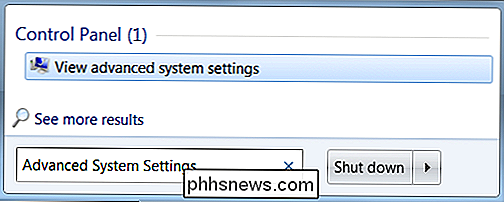
Klepněte na tlačítko Nastavení pod výkonem.
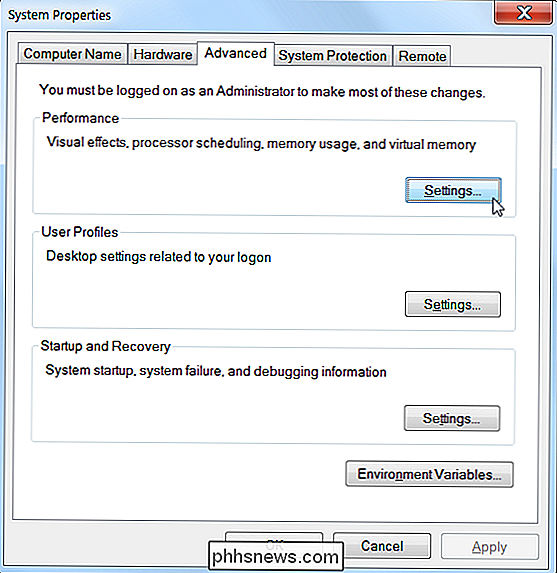
Klepněte na kartu Upřesnit a klepněte na tlačítko Změnit v sekci Virtuální paměť.
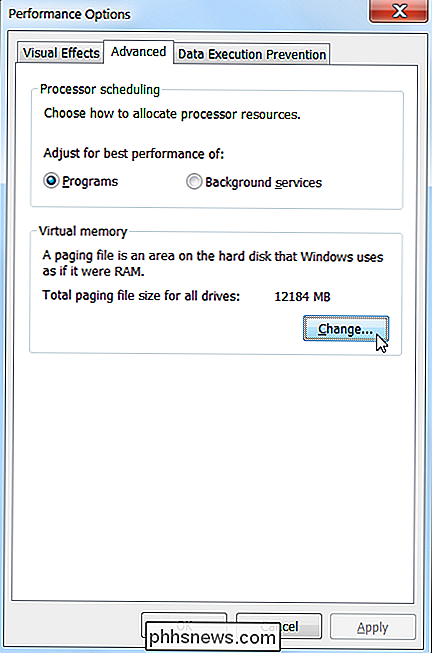
Systém Windows automaticky upravuje nastavení souborů ve výchozím nastavení. Většina uživatelů by měla tyto nastavení opustit a povolit systému Windows, aby vám sami rozhodla.
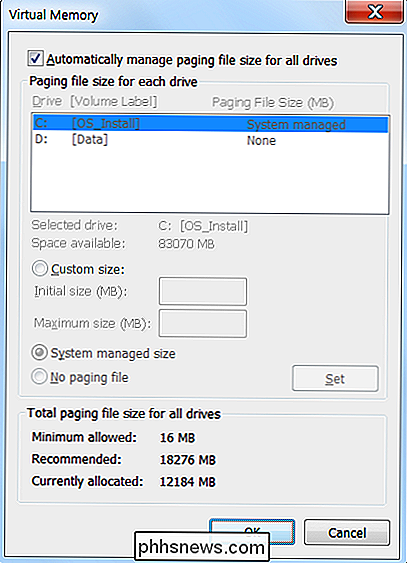
Nicméně, jeden vylepšení, které může pomoci v některých situacích, je přesunutí souboru stránky na jinou jednotku. Pokud máte v počítači dva samostatné pevné disky, za předpokladu, že jednáte o systémovou jednotku s nainstalovanými programy a jeden je méně používanou datovou jednotkou, přemístění souboru stránky do datové jednotky může potenciálně nabídnout vyšší výkonnost, pokud vaše stránka soubor je v provozu. Za předpokladu, že systém Windows již bude používat systémovou jednotku, pokud potřebuje použít soubor stránky, rozšiřuje se činnost pevného disku namísto jejího soustředění na jednu jednotku.
Všimněte si, že to pomůže pouze tehdy, disky v počítači. Pokud máte jeden pevný disk rozdělen na více oddílů, každý s vlastním písmenem jednotky, nebude to dělat nic. Ať už je to dělené nebo ne, je to stále fyzický pevný disk.
Stručně řečeno, soubor stránky je nezbytnou součástí systému Windows. I když je to zřídkakdy používáno, je důležité mít k dispozici v situacích, kdy programy používají neobvykle velké množství paměti.
Má-li soubor stránky nespomalí váš počítač - ale pokud váš počítač používá svůj soubor stránky a hodně, pravděpodobně byste měli získat více RAM.

Zatímco mnozí z nás se usilovali o přesun do digitálního světa, tisk je pro většinu lidí stále nezbytným zlem. Pokud jste uživatelem Chromebooku, může být tisk bit bolesti, ale díky některým nedávným změnám provedeným společností Google se to stává trochu výhodnějším. SOUVISEJÍCÍ: Sedm Užitečné triky pro Chromebooky, které byste měli vědět o Chromebooky se tradičně spoléhají výhradně na službu Google Cloud Print pro všechny potřeby tisku.

Proč některé scény ve vašem oblíbeném filmu Jak vypadat Jerky
Pokud jste sledovali nedávné akční filmy, možná jste si všimli poněkud dezorientující křik na video. Ne, není to kvůli neklidné vačce a nadměrným skokům. Mnoho moderních (a některých starších) filmů má efekt nazvaný "strobing", díky němuž akční scény vypadají méně tekoucí než ostatní. Dnes budeme vysvětlovat, proč se to stane.



